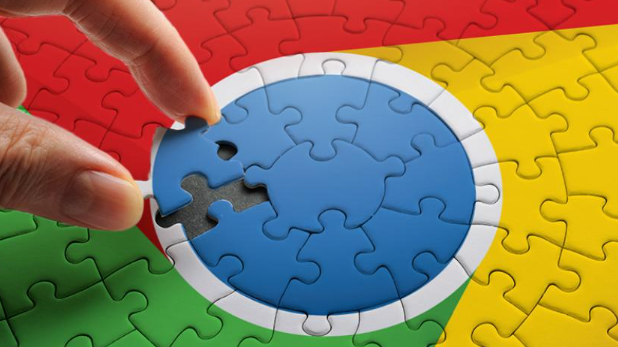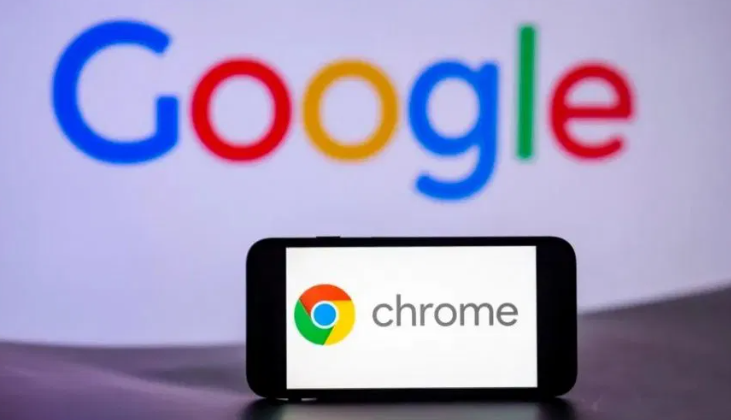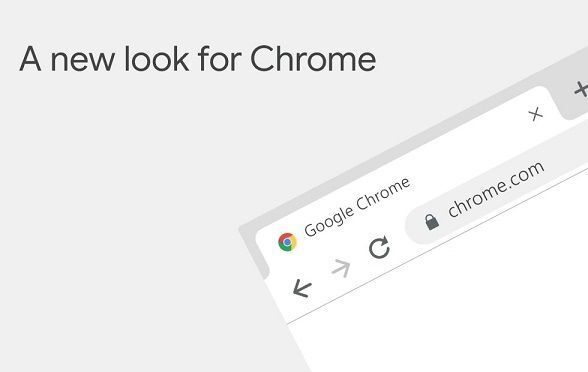Chrome浏览器下载速度慢排查与提升实操经验分享
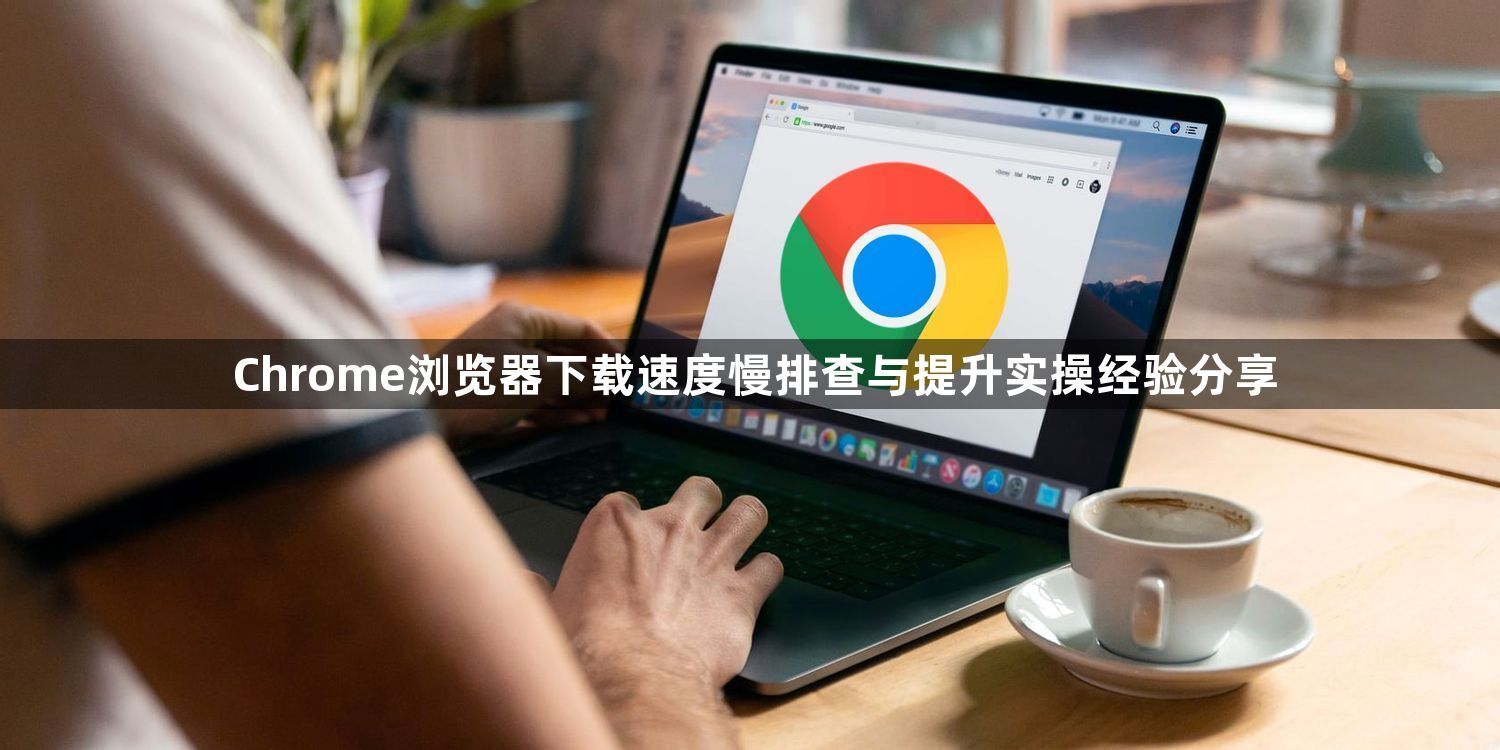
1. 检查网络连接:查看WiFi信号强度,若信号弱可靠近路由器或重启路由器。有线连接则检查网线是否插好。在Chrome地址栏输入特定网址,如https://fast.com/,测试网速,对比网络服务商承诺的带宽,若远低于标准,联系网络服务商解决问题。
2. 调整Chrome设置:点击右上角三个点,选择“设置”,在“隐私设置和安全性”中点击“网站设置”,再选“额外权限”,关闭“在后台使用数据”选项。也可尝试禁用扩展程序,点击“扩展程序”,进入后逐个禁用,再测试下载速度,若速度提升,则逐个启用找出影响下载的扩展。
3. 优化系统资源:关闭其他占用网络的程序,如视频播放、云存储同步等。清理系统垃圾文件,释放磁盘空间,在Windows系统中可通过磁盘清理工具完成。还可重启计算机,以终止占用资源的后台进程。
4. 更换下载源:对于软件安装包等,访问官网下载,避免第三方网站。若下载大文件,寻找离自己更近的服务器或镜像站点,如下载开源软件时选择国内高校的镜像站点。